win加e打开我的电脑 Win10快捷键怎么打开此电脑
更新时间:2023-10-09 11:44:47作者:xiaoliu
win加e打开我的电脑,当我们使用Windows 10操作系统时,经常需要打开此电脑来管理我们的文件和文件夹,而要快速打开此电脑,只需按下Win键加E键即可实现。Win键位于键盘左下角,通常带有Windows徽标。通过同时按下Win键和E键,我们可以方便地打开此电脑窗口,从而快速访问我们的文件和驱动器。这个简单而实用的快捷键组合,不仅方便了我们的操作,还提高了我们的工作效率。无论是查找文件还是管理文件夹,按下Win键加E键都能迅速帮助我们达成目标,使我们的工作更加轻松便捷。
操作方法:
1.升级win10后,用快捷组合键Win+E,打开资源管理器。发现默认打开的是“快速访问”,而不是之前习惯的“此电脑”。
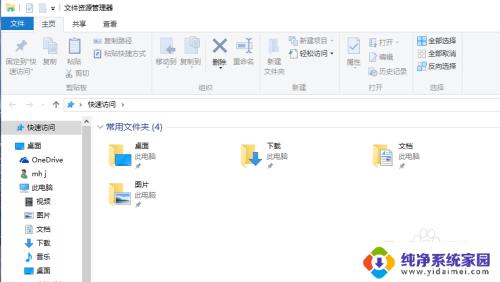
2.点击菜单栏中的“查看”。在右侧会看到“选项”(即文件夹选项),点击,在弹出的菜单中选择“更改文件夹和搜索选项”。
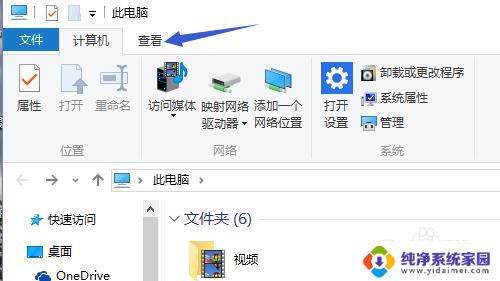
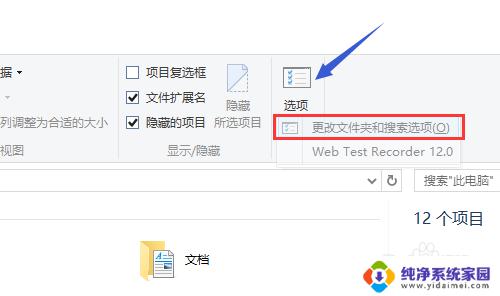
3.在文件夹选项设置窗口中“常规”页面下会看到“打开文件资源管理器时打开:”,在后面选择“此电脑”。

4.依次点击应用和确定保存设置。
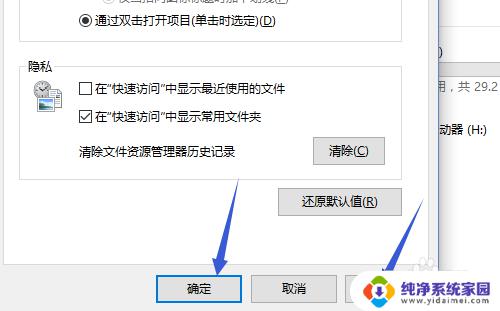
5.再次用快捷键打开资源管理器时就会直接打开此电脑。
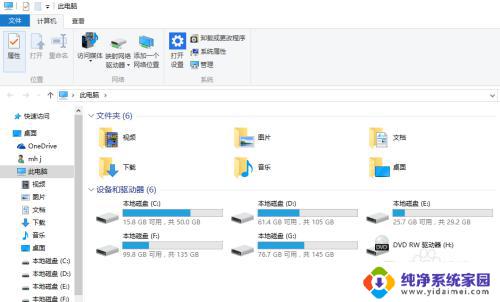
以上就是使用组合键win加e打开我的电脑的全部内容,如果您遇到这种现象,可以尝试按照本文的方法来解决,希望这篇文章对您有所帮助。
win加e打开我的电脑 Win10快捷键怎么打开此电脑相关教程
- win10win+e打开此电脑 win10快捷键Win E如何打开此电脑而非快速访问
- 此电脑打开快捷键 Win10快捷键打开此电脑
- 直接打开我的电脑快捷键 Win10快捷键打开此电脑而不是快速访问
- 电脑打开剪贴板的快捷键 win10中剪贴板的打开快捷键是什么
- 电脑打开设置的快捷键 win10打开控制面板的快捷键是什么
- win10如何打开我的电脑 win10系统中我的电脑在哪里打开
- 电脑调出虚拟键盘快捷键 win10虚拟键盘快捷键如何打开
- 电脑win键加i是什么功能 win10快捷键win键功能大全
- 电脑剪贴板快捷键怎么打开 win10中剪贴板的打开方式及使用快捷键说明
- win10开机弹出此电脑 Win10开机自动打开此电脑怎么取消
- 怎么查询电脑的dns地址 Win10如何查看本机的DNS地址
- 电脑怎么更改文件存储位置 win10默认文件存储位置如何更改
- win10恢复保留个人文件是什么文件 Win10重置此电脑会删除其他盘的数据吗
- win10怎么设置两个用户 Win10 如何添加多个本地账户
- 显示器尺寸在哪里看 win10显示器尺寸查看方法
- 打开卸载的软件 如何打开win10程序和功能窗口